2024年のディズニーDVD焼き込み6選
ストリーミングやデジタルダウンロードの時代、私たちが愛するディズニーのDVDは本棚で埃をかぶっているかもしれません。しかし、そんな不朽の名作をポータブルデバイスで楽しんだり、デジタルバックアップを作成して安全に保管することができたらどうでしょうか?そこでディズニーDVD焼き込みの出番です!
これらのソフトウェアによって、ディズニーDVDのコンテンツを様々なデバイスで再生可能なデジタルファイルに変換することができます。ここでは、2024年のトップ6ディズニーDVD焼き込みソフトを詳しく紹介し、あなたのニーズに完璧なソリューションを選択できるようにします。
パート1.ディズニーDRM保護されたDVDを焼き込みするディズニーDVD焼き込みTOP6
ディズニー・コレクションに最適なDVD焼き込みソフトを選択することは、非常に多くのオプションがあり、大変なことです。この記事では、2024年のトップ6選ディズニーDVD焼き込みを強調し、それらの主要な機能と能力を紹介します。シンプルでユーザーフレンドリーなツールが必要でも、パワフルでカスタマイズ可能なソリューションが必要でも、このガイドはお気に入りのディズニーDVDを変換して保存するベストなソフトウェアを見つけるのに役立ちます。
1. HitPaw Video Converter

HitPaw Video Converter HitPaw Video Converter」はディズニーDVDを焼き込みする汎用性の高い代替ソフトとして登場しました。この多機能なソフトはDVD焼き込みと動画ダウンロード機能を提供し、メディアライブラリを管理するための包括的なソリューションになります。直感的なインターフェイスと強力な機能で、「HitPaw Video Converter」は初心者と上級者の両方に適しています。
- ディズニーDVD映画を高画質のMP4 (H.264)に変換し、デバイスとの互換性
- 99タイトルのディズニーDVDをH.264、MP4、AVI、MOV、WMV、ISO、その他350以上のフォーマットに焼き込み
- ピクサー、マーベル、ライオンズゲート、ワーナー・ブラザース、パラマウント、ソニーなどのDVDに対応
- マルチコアCPUとGPUハードウェアアクセラレーションによる高速変換
- 非常に直感的で使いやすく、広告やマルウェアは一切ありません
2. HandBrake

HandBrakeはフリーでオープンソースのDVD焼き込みです。幅広いカスタマイズオプションを提供し、より技術的なユーザーに適しています。DVDを様々なフォーマットに変換したい場合でも、ビットレートや解像度などの設定をカスタマイズしたい場合でも、HandBrakeは必要なツールを提供します。
長所
- フリー&オープンソース
- 高いカスタマイズ性
短所
- 有料オプションに比べて学習曲線が速い
- 技術的な知識が必要な場合がある
3. VLC Media Player
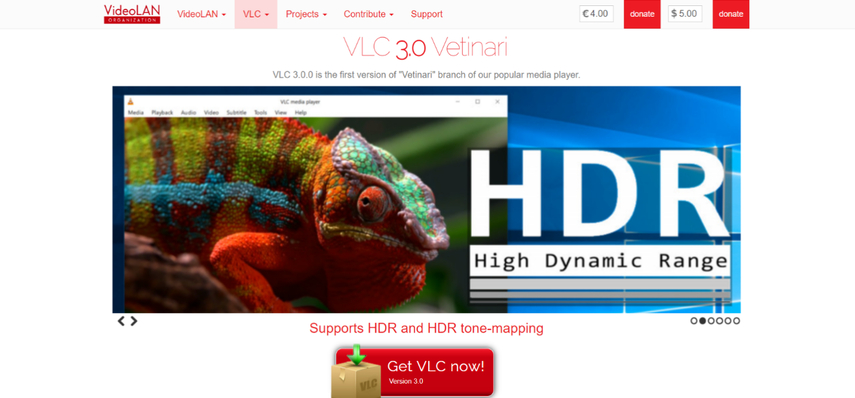
人気のメディアプレーヤーであるVLC Media Playerにも、基本的なDVD焼き込み機能があることに驚くユーザーも多いでしょう。専用の焼き込みほど機能は豊富ではありませんが、簡単な変換には便利なオプションになります。専用焼き込みほど多くの機能を提供しないかもしれませんが、簡単な変換には便利なツールです。VLCの使いやすさと広く利用可能なことから、たまにDVDを焼き込みする必要がある人にとって便利な選択肢となります。
Pros
- ほとんどのユーザーが無料ですぐに利用できます
- 基本的な焼き込みに使いやすいです
短所
- 専用焼き込みに比べ機能が限定です
- すべてのDVDプロテクションに対応するわけではありません
4. DVDFab
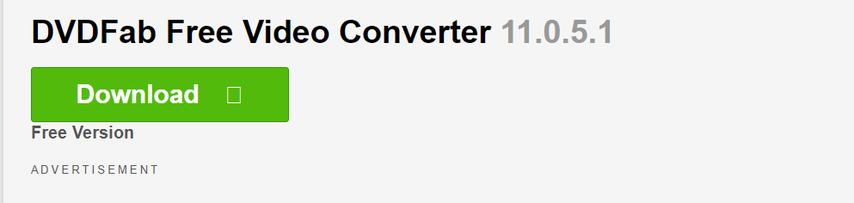
クも処理できます。このソフトウェアは、高度な焼き込み機能を必要とし、プレミアム製品に投資することを望むユーザーのために設計されています。DVDFabは初心者と熟練者の両方に対応する総合的なツールスイートを提供します。
長所
- 様々なDVDタイプに対応
- 経験豊富なユーザー向けの高度な機能
短所
- 高価格帯の有料ソフトウェア
- ユーザー・インターフェースは初心者には複雑に見えるかもしれません
5. WinX DVD Ripper Platinum
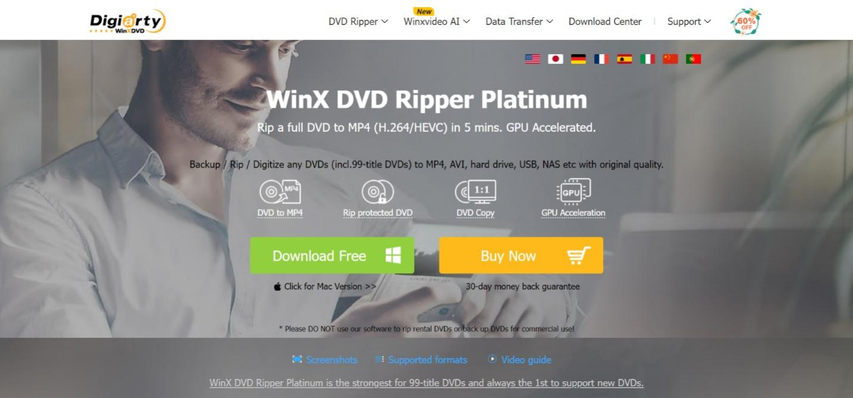
WinX DVD Ripper Platinumはユーザーフレンドリーなインターフェイスを持つ高速で効率的な焼き込みソフトです.このソフトは機能と使いやすさのバランスが取れていて,カジュアルなユーザーにも,より高度なオプションを必要とするユーザーにも適しています。有料ですが,WinX DVD Ripper Platinumはその性能と信頼性で優れた価値を提供します.このソフトを使えば,DVD焼き込みはもちろん,DVDを保存することもできます。
長所
- 高速焼き込み
- ユーザーフレンドリーなインターフェース
- 機能のバランスが良い
短所
- 有料ソフトウェア
- カスタマイズ不可
6. AnyDVD HD
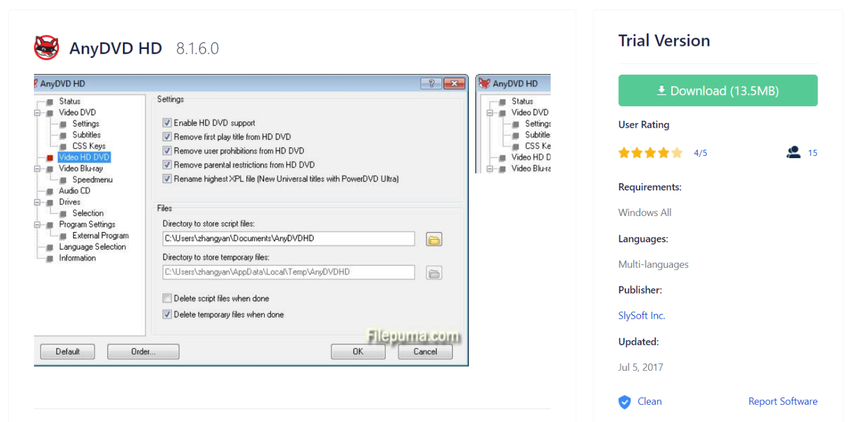
AnyDVD HD は技術的には焼き込みソフトではありませんが、DVD コピープロテクションをバイパスする復号化ツールとして機能します。これにより、他の焼き込みソフトウェアがDVDのコンテンツにアクセスして変換できるようになります。AnyDVD HDはDVDを直接焼き込みするわけではありませんが、コピープロテクトされたディスクの問題に直面している人にとっては不可欠なツールです。
長所
- 強力なDVDコピープロテクトをバイパスします
短所
- スタンドアローンの焼き込みではないので、他のソフトウェアと併用する必要があります
パート2:Disney DVD RipperでディズニーDVDを焼き込みする方法
ディズニーDVDを焼き込みするのは難しいように思えますが、適切なソフトウェアを使えば簡単です。ここでは、ステップバイステップでHitPaw Video Converterの使い方をご紹介します:
ステップ 1:変換機能のメインインタフェースで、DVDファイルを直接ドラッグして変換を開始するか、[ファイルを追加] > [DVDを追加]に進んでDVDディスクまたはフォルダをロードします。

ステップ 2:DVDディスクまたはIFO/ISOファイルがインポートされた後、ビデオのサムネイルをダブルクリックして、チャプターを再生し、プレビューすることができます。

ステップ 3:左下にある「Convert all to」をクリックして、インポートされたすべてのファイルの統一された出力形式を選択します。

ステップ 4:「変換」または「全てを変換」ボタンをクリックしてDVDファイルの変換を開始します。変換プロセスが完了したら、変換されたタブで変換されたファイルにアクセスできます。

パート3:DVDの焼き込みに失敗しましたか?ディズニー+映画を直接ダウンロードしてオフラインで見ます
ディズニーDVDの焼き込みが難しいなら、 HitPaw Video Converter はDisney+映画を直接ダウンロードするソリューションも提供しています。この機能により、ユーザーはディズニー+からお気に入りの映画や番組をダウンロードしてオフラインで視聴することができ、DVD焼き込みの代替手段を提供します。
- CDディズニー+から映画やテレビ番組をダウンロードする
- 様々な解像度、音声、字幕オプションから選択可能
- 内蔵ウェブ・プレーヤーによる直接視聴とダウンロード
- 高速で信頼性の高いダウンロードプロセス
- 広告やマルウェアのないユーザーフレンドリーなインターフェース
ステップ 1:「HitPaw Video Converter」をパソコンで起動します。インストールした後、ツールボックスに切り替え、「Disney+動画変換」を選択します。

ステップ 2:Disney Plusアカウントにサインインします。特定の映画やテレビ番組を検索し、内蔵のウェブプレーヤーで視聴します。ダウンロードボタンをクリックして分析を開始します。

ステップ 3:ご希望の解像度、オーディオ、字幕オプションを選択し、ダウンロードボタンをクリックして、Disney+からビデオをコンピューターにダウンロードします。

ステップ 4:ダウンロードプロセスが完了したら、コンピューターの出力ディレクトリにあるダウンロードされたディズニー動画にアクセスできます。

ディズニーDVD焼き込みに関するFAQ
Q1. ディズニーDVDを焼き込みすることは合法ですか?
A1. 著作権法は地域によって異なります。一般的に、個人的な使用のために著作権で保護された素材を焼き込みすることは、公正使用の例外に該当するかもしれません。しかし、安全面を考慮し、お住まいの国の著作権法やディズニーのポリシーを確認することをお勧めします。配布や商業目的のDVD焼き込みは厳密には違法です。
Q2. DVDの焼き込みと書き込みの違いは何ですか?
A2. DVDの焼き込みは、ディスク上のデジタルコンテンツをコンピューター、スマートフォン、タブレットで再生できるビデオファイル形式に変換します。一方、DVDの書き込みは、コンピュータからビデオファイルを取り出し、標準的なDVDプレーヤーで使用できる再生可能なDVDディスクを作成します。
結論
ディズニーDVD焼き込みは、お気に入りの映画のデジタルバックアップを作成したり、様々なデバイスで再生できるように変換したりする便利な方法を提供します。様々なニーズと専門技術に対応する、2024年のベストな選択肢を紹介しました。
HitPaw Video Converter はユーザーフレンドリーなインターフェイス、速い変換スピード、バランスの良い機能で、強力な候補として浮上しました。DVDを焼き込みするだけでなく、オフラインで再生するために、最大1080Pの品質でディズニー+映画やテレビシリーズを直接ダウンロードすることもできます。





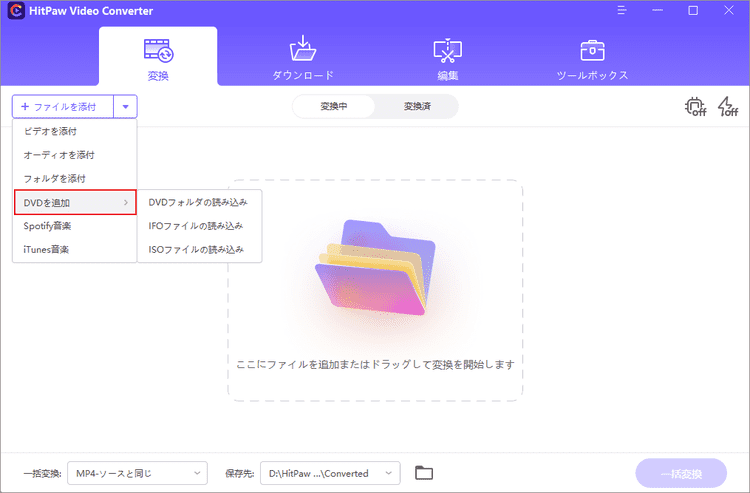
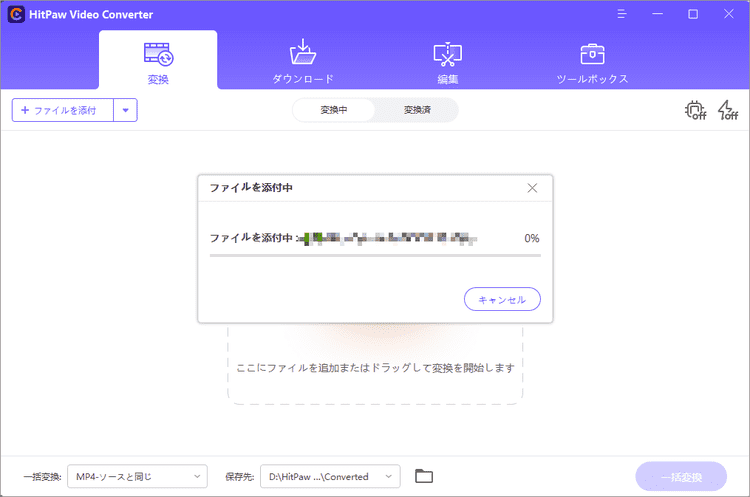
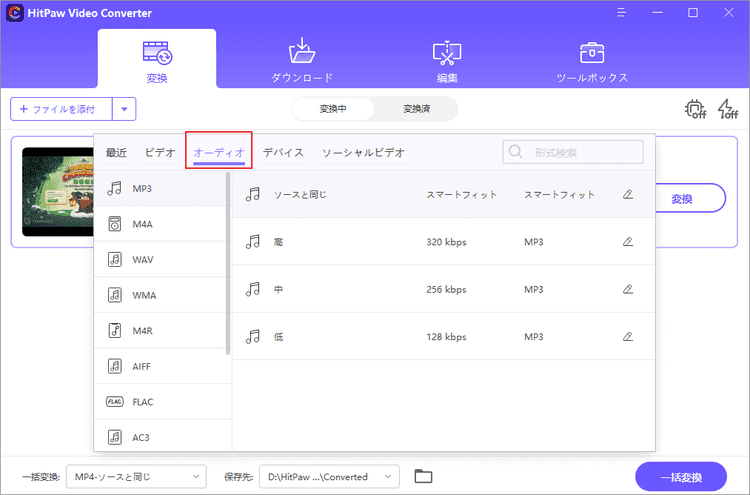
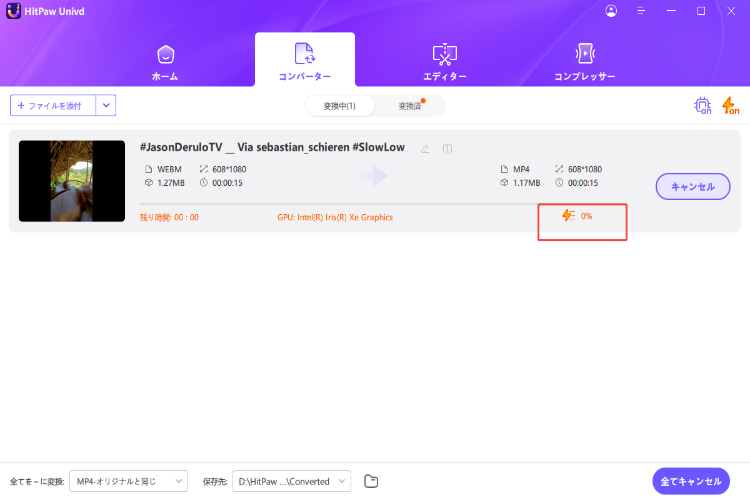



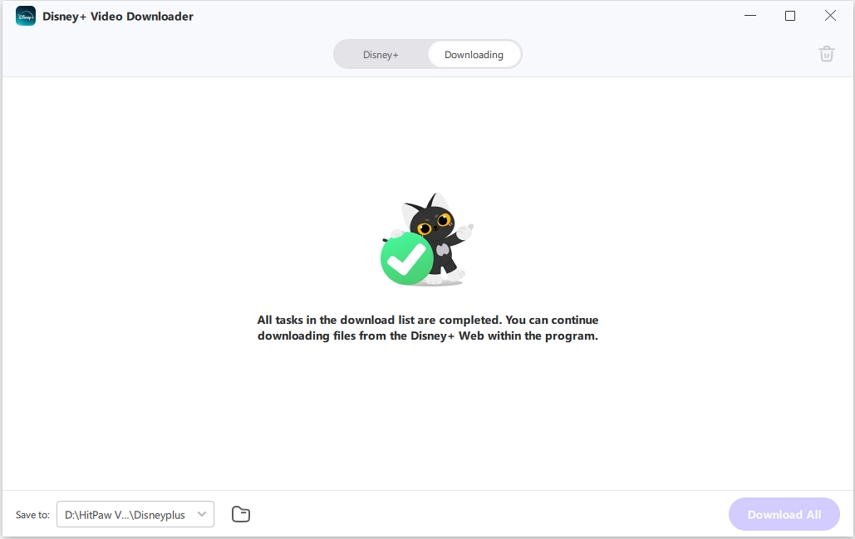





この記事をシェアする:
「評価」をお選びください:
松井祐介
編集長
フリーランスとして5年以上働いています。新しいことや最新の知識を見つけたときは、いつも感動します。人生は無限だと思いますが、私はその無限を知りません。
すべての記事を表示コメントを書く
製品また記事に関するコメントを書きましょう。